
Mozilla Firefoxの次の更新プログラムは、メインブラウザセクションを非表示にする特別なメニューボタンを追加して、インタフェースに深刻な変更をもたらしました。今日、このパネルをどのように構成できるかについて説明します。
Express Panel - 特別なMozilla Firefoxメニューで、ユーザーがすぐに目的のブラウザセクションに進みます。デフォルトでは、このパネルではブラウザの設定をすばやく移動し、ストーリーを開く、ブラウザの作業をフルスクリーンで実行することができます。ユーザーの要件に応じて、この表現パネルからの不要なボタンを新しいものを追加することで削除できます。
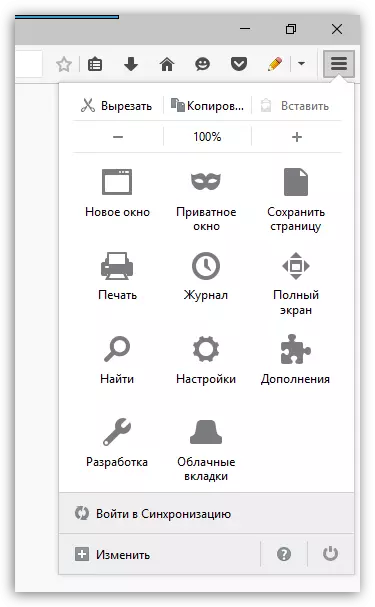
Mozilla Firefoxで表現パネルを設定する方法?
1。ブラウザメニューボタンをクリックしてExpressパネルを開きます。ウィンドウの下部にあるボタンをクリックします。"変化する".
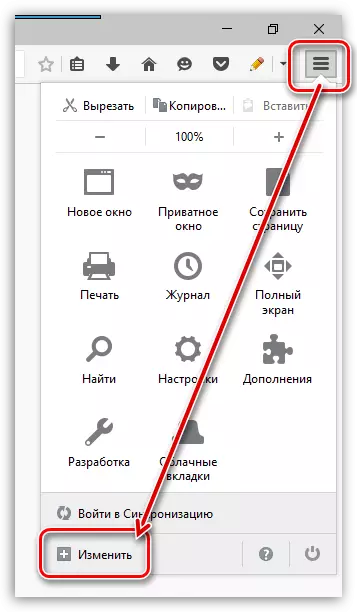
2。ウィンドウは2つの部分で共有されます.Expressパネルに追加できる左側の領域にボタンを設定でき、それぞれExpressパネル自体が右側にあります。
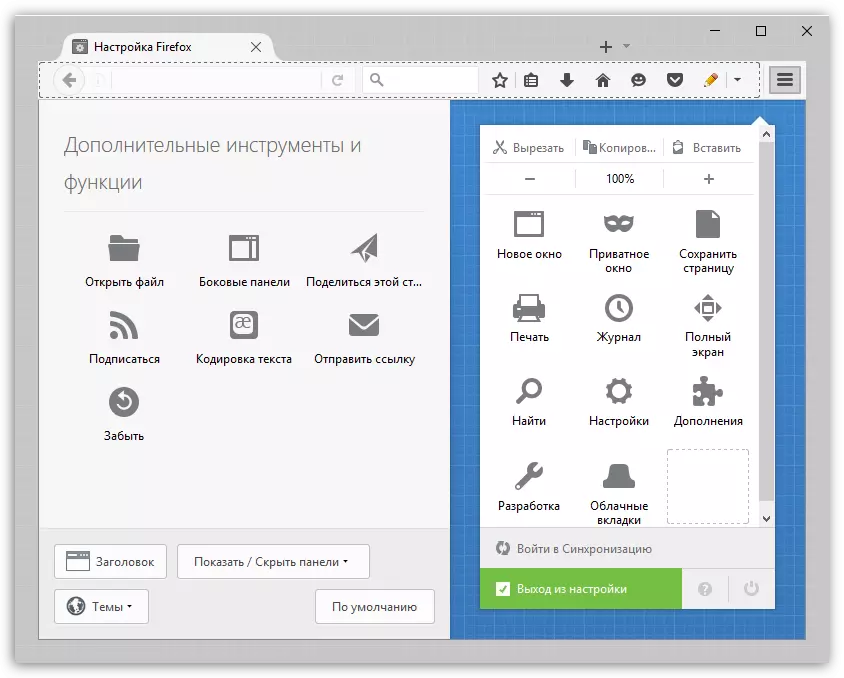
3. Expressパネルから余分なボタンを削除するには、不要なボタンをマウスでクランプしてウィンドウの左側の領域にドラッグします。それどころか、正確さで、ボタンがExpressパネルに追加されます。
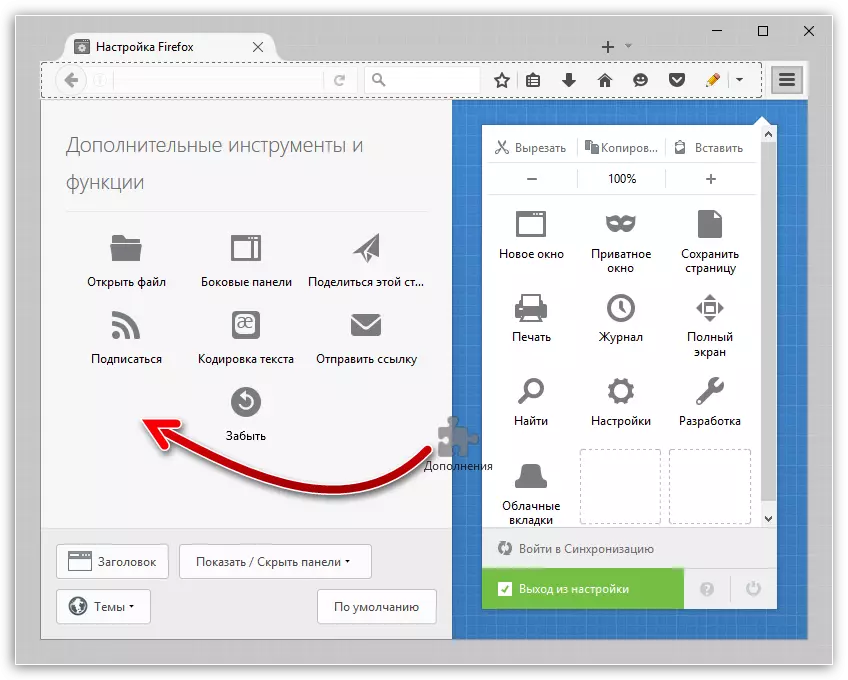
4.下のボタンの下にあります「パネルの表示/非表示」。クリックすると、画面上の2つのパネルをコントロールできます。メニューバー(上部ブラウザ領域自体、「ファイル」、「編集」、「ツール」などに表示されます(Bookmarksパネル)。アドレス文字列ブラウザのブックマークが配置されます。
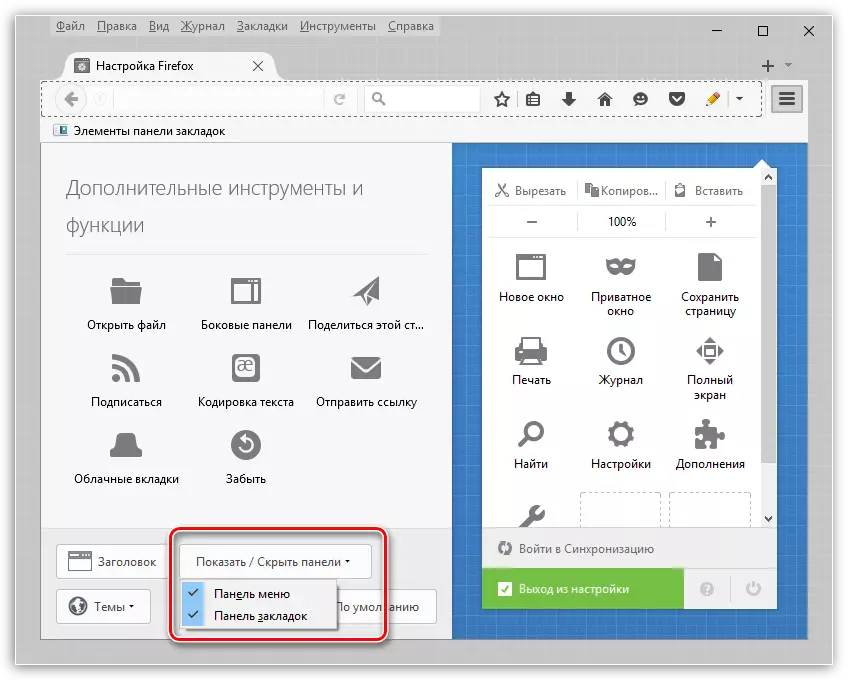
5.変更を保存してExpressパネルの設定を閉じるには、十字アイコンの現在のタブをクリックします。閉じは閉じられませんが、設定だけが閉じます。
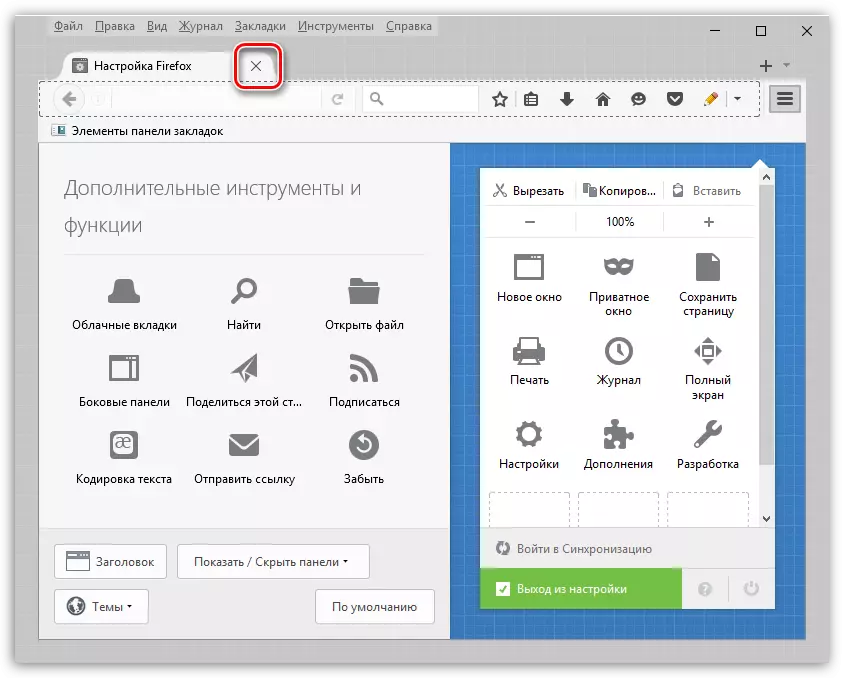
Expressパネルのセットアップに数分を過ごしたことで、Mozilla Firefoxをあなたの味に完全にパーソナライズすることができ、あなたのブラウザはより便利です。
